En medio de este período de autoaislamiento y cuarentena, la mayoría de nosotros esperamos y confiamos en ver videos de YouTube para estar ocupados y mantenernos al día entre tanto aburrimiento. A menudo, solemos encontrar canciones o videos interesantes que queremos repetir para verlos una y otra vez; sin embargo, la mayoría de nosotros no sabemos cómo repetir un video de YouTube.
Poner videos de YouTube en bucle no es exactamente una característica del programa, así que lo único que necesitas es saber dónde ir y qué hacer. Y listo, tienes tu video favorito en bucle, ¡a disfrutarlo!
Hacer un bucle en los videos de Youtube no es nada complejo. Así que sigamos adelante y aprendamos juntos cómo reproducir un video de YouTube en un PC/teléfono móbil.
No te puedes perder: Aprender a girar un YouTube video en cualquier otro grado. .
- Parte 1. Cómo Repetir un Video de YouTube en PC
- Parte 2. Cómo Reproducir un Video de YouTube en Bucle en iPhone & Android
Cómo Repetir un Video de YouTube en PC
En realidad, hay bastantes opciones para repetir video YouTube automaticamente en una ordenador, todas mencionadas en este artículo. Ahora, revisémoslas una por una.
Hay 4 formas de poner los YouTube videos en bucle, puedes elegir la que más le convenga según la situación real para reproducir un video de YouTube en bucle:
# 1. Menú Contextual del Botón Derecho del Ratón (Técnica Integrada de YouTube)
# 2. Mediante la Extensión de GoogleChrome
# 1. Menú Contextual del Botón Derecho del Ratón (Técnica Integrada de YouTube)
Paso 1 . Primero deberás abrir el video en el navegador web (Chrome/Safari/Firefox) que quieras reproducir en bucle en tu ordenador.
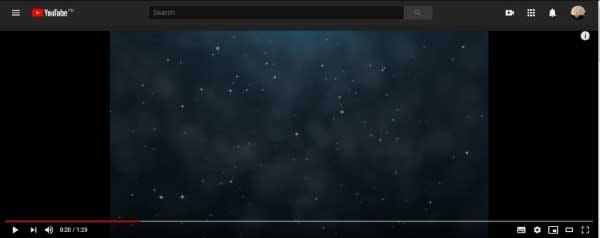
Paso 2 . A continuación, has hacer clic derecho en cualquier parte del video para que aparezca el menú que contiene la opción de bucle en Youtube.
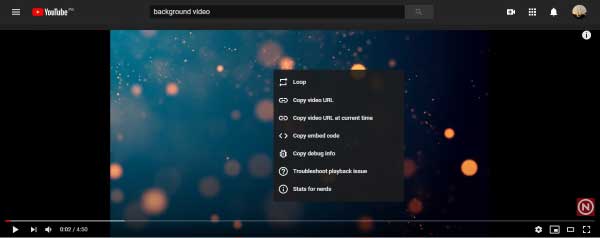
Paso 3 . Desde aquí solo necesitas hacer clic en la opción "Bucle" para poner el video en Youtube repetir.
Paso 4 . Verás una marca de verificación una vez que la función "Bucle" esté habilitada. Para apagarla, simplemente haz clic en el botón "Bucle" de nuevo.
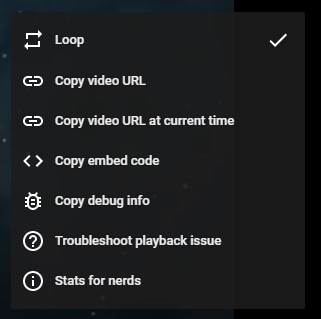
Paso 5 . Si estás utilizando Chrome, mantén presionada la tecla Mayús y haz clic con el botón derecho en el video dos veces, para ver la función "Bucle" incorporada de Chrome para crear videos en bucle en Youtube.
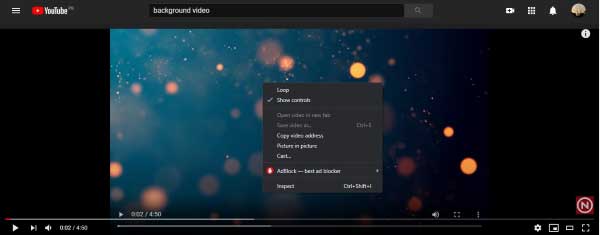
# 2. Usando una extensión de Google Chrome
¿Cómo reproducir un video de YouTube en bucle a través de esta opción?
Paso 1 . En primer lugar, tienes que instalar una extensión, nosotros utilizamos Looper Extension como ejemplo para explicartelo. A medida que se instala la extensión, habrá una opción de bucle debajo del video.
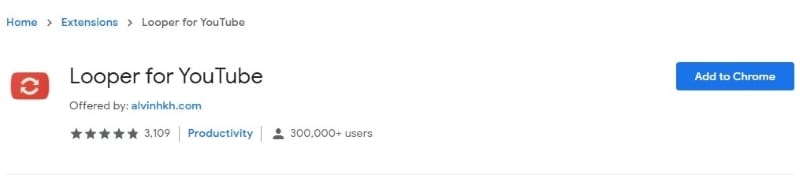
Paso 2 . Una vez que hayas hecho clic ahi3, puedes elegir la cantidad de veces que quieres reproducir el video o incluso tendrás la opción de reproducir una parte específica del video de YouTube.
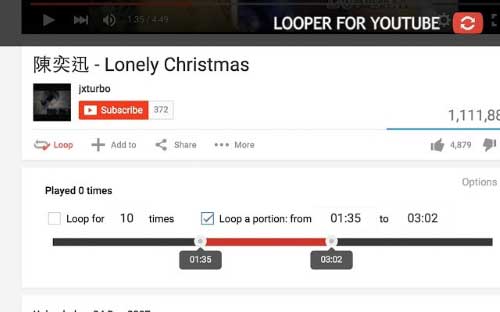
# 3. Editando URL
Otra forma de reproducir videos de YouTube es editando el ENLACE, de tal manera que los videos se repitan. A continuación, te enseñamos cómo repetir con la edición del ENLACE de tus videos de YouTube.
Paso 1 . En primer lugar, busca el video que quieras configurar la reproducción. En nuestro caso, ponemos de ejemplo: https://www.youtube.com/watch?v=tQfdYqRPPUE
Paso 2 . Elimina la parte de "https://www". en la barra del buscador. Las secciones restantes serán: youtube.com/watch?v=tQfdYqRPPUE
Paso 3 . Después de "Youtube" y antes de ".com" escribe "repetir". Debería verse así "youtuberepeat.com/watch?v=tQfdYqRPPUE" en la barra de direcciones.
Ahora podrás hacer clic para reproducir y disfrutar de tu video.
# 4. Uso de Sitios Web para Hacer Videos en Bucle
Esta técnica es fácil si la comparamos con otras, ya que solo requiere que pegues el ENLACE de tu video en un determinado navegador web para que se repita, y no tienes que descargar el video en ningún momento. El video de YouTube se cargará y, a continuación, aparecerála opción de reproducir una parte completa o específica del video.
¿Cómo reproducir un video en bucle mediante este método? Hay ciertos sitios web que han sido creados con el único propósito de reproducir videos. Los sitios web que crean videos en bucle que puedes usar tanto en ordenadores como en teléfonos incluyen Youtubeloop.net , Youtuberepeat , Infinitelooper y youloop.io.
Expliquemos más a fondo el uso de Youtubeloop.net con un ejemplo.
Paso 1 . Youtubeloop.net tiene un motor de búsqueda donde podrás pegar el ENLACE del video de Youtube que quieres reproducir.

Paso 2 . Una vez hecho esto, presiona el botón IR A BUCLE y podrás reproducir el video de acuerdo con tu elección.

Tendrás que seguir los mismos pasos si quieres usar cualquier otro sitio para crear bucles y para configurar tu video en repetición.
Cómo Poner un Video de YouTube en Bucle en iPhone & Android
Ahora avanzaremos hacia "repetir video YouTube automaticamente en iPhone y Android". La reproducción de un video desde un navegador web en un teléfono es el mismo proceso tanto en iPhone como en Android, cuyo método te explicamos a continuación.
# 1. Reproducir Videos de YouTube en Bucle en el Navegador
# 2. Repetir Vídeos en la Aplicación de YouTube en iPhone y Android
# 3. Uso de Aplicaciones para Hacer en Bucle Videos de YouTube
# 1. Reproducir Videos de YouTube en Bucle en el Navegador
Hay otra forma sencilla de reproducir videos en dispositivos Android utilizando un navegador web que mencionaremos a continuación. Aquí tienes la guía paso a paso:
Paso 1 . Abre Chrome en tu iPhone o dispositivo Android, ves a youtube.com y reproduce el video que quieras configurar en bucle.
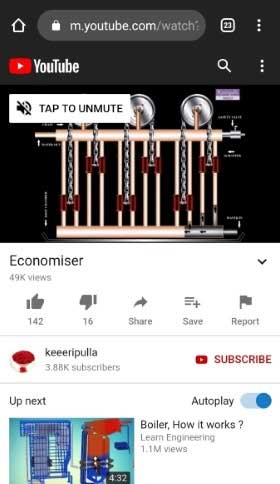
Paso 2 . Cuando comience a reproducirse, haz clic en el icono de 3 puntos de la esquina superior derecha del navegador. Cuando se abra el menú desplegable, dale a SOLICITAR SITIO ESCRIITORIO .
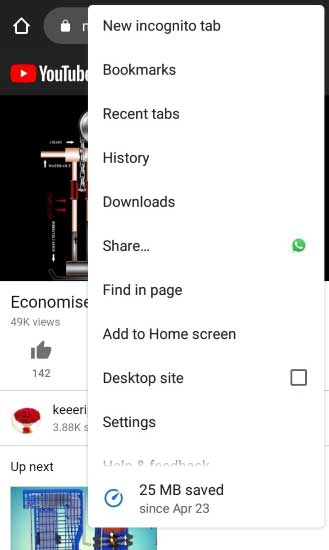
Paso 3 . A medida que la página se carga en el modo de escritorio, vuelve a reproducir el video. Cuando se reproduzca el video, mantén presionado el video para que aparezca el menú de opciones, una vez que aparezca el menú, haz clic en la opción BUCLE .
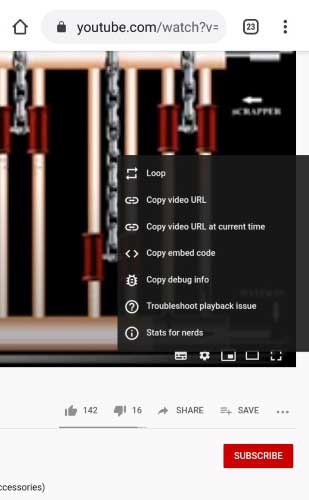
Paso 4 . ¡Ya puedes seguir! Tienes tu video configurado en bucle. ¡Sigue mirando!
# 2. Repetir Vídeos en la Aplicación de YouTube en iPhone y Android
¿Cómo reproducir un video en bucle en la aplicación de YouTube? Desafortunadamente, esta no es una función dentro de la aplicación de YouTube, YouTube aún no la ha creado. Hasta entonces, permítenos guiarte a través de un método, para que puedas reproducir un video, mientras usas la aplicación de YouTube, independientemente del dispositivo en el que te encuentres, ya sea un iPhone o un Android.
Paso 1 . Abre la aplicación de YouTube en tu teléfono y busca el video que quieres configurar para que se repita.
Paso 2 . Una vez que abras tu video, verás  icono, un icono de siguiente y uno de añadir a la lista de reproducción
icono, un icono de siguiente y uno de añadir a la lista de reproducción  icono colocado en el video. Toca la pantalla si no lo ves.
icono colocado en el video. Toca la pantalla si no lo ves.
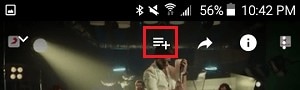
Paso 3 . Haz clic en el ícono Agregar a lista de reproducción . Una vez que lo hayas hecho, haz clic en la opción Crear nueva lista de reproducción e introduce un nombre a tu nueva lista de reproducción.
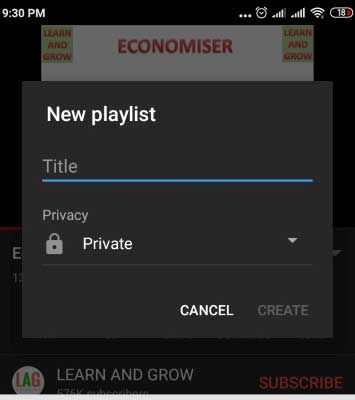
Paso 4 . Ahora que has creado tu lista de reproducción, abre la pantalla de inicio de YouTube y haz clic en el icono Biblioteca que estará en la esquina inferior derecha de la pantalla de inicio.
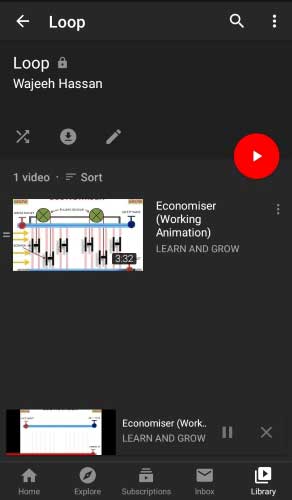
Paso 5 . A continuación, selecciona la lista de reproducción que has creado y comienza a reproducirla. Cuando comiences a reproducirla, verás una flecha hacia abajo, haz clic en ella y luego presiona el botón de bucle .
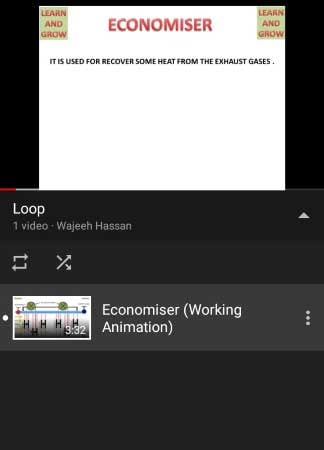
Paso 6 . ¡Felicidades! Ahora tu video de YouTube continuará reproduciéndose en un bucle, hasta que decidas detenerlo.
Además de lo explicado anteriormente, las aplicaciones de terceros también se pueden usar para configurar la repetición de videos de YouTube, en caso de que lo mencionado anteriormente no funcione para ti.
¡Aquí lo tienes!
# 3. Uso de Aplicaciones para Hacer en Bucle Videos de YouTube
Aquí tienes una lista de aplicaciones de creación de videos en bucle para Youtube más comunes, que puedes usar para resolver tu dilema de cómo reproducir videos de Youtube en bucle con una aplicación: Musepic, Reproductor en Bucle, Reproductor en Bucle, Loop2Learn, Escuchar Repetidamente.
Ahora vamos a coger Musepic como ejemplo para explicar paso a paso cómo usar estas aplicaciones de bucle para configurar la repetición de videos de YouTube.
Paso 1 . Descarga Musepic en tu dispositivo Android y ábrelo.
Paso 2 . Establece los puntos de inicio y final, si quieres que se repita una parte específica.
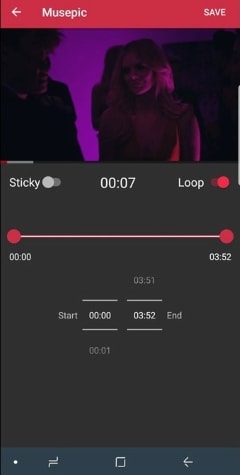
Paso 3 . Activa la opción de bucle y guárdalo. Luego toca la opción REPRODUCIR .
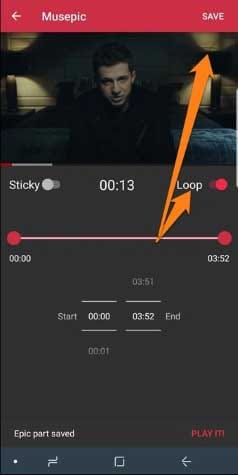
Paso 4 . Si quieres editar la pista, haz clic en los 3 puntos  icono y haz clic en Editar.
icono y haz clic en Editar.
Ya está hecho. Si, es tan simple como esto. ¡Adelante, pruébalo! Y de manera similar, podrás realizar la misma acción en cualquiera de las aplicaciones mencionadas anteriormente.
Conclusión
Entonces, ¿has aprendido a reproducir un video de YouTube en bucle? Puede haber varias razones para poner un video en YouTube y que se repita, tal vez haya una canción que se te ha pegado, un clip humorístico que quieras ver una y otra vez, o incluso un video que te traiga recuerdos. Por eso te hemos presentado este artículo con una lista de opciones a las que puedes recurrir. ¿Que estas esperando? Ahora es tu oportunidad.
Esperamos que ahora, tu experiencia de reproducir videos en bucle sea perfecta y sin problemas.
Pónte en Contacto con el Centro de Soporte para Obtener una Solución Rápida >







